PDF no es desconocido para todos ahora. Es cada vez más utilizado. Se pueden ver libros electrónicos, publicaciones, documentos corporativos, dibujos de diseño, etc. Se debe a la buena integración de PDF, mapa de bits perfecto. La lectura del formulario y la versión en papel ha sido bien recibida por todos. Para una buena herramienta de software de oficina, debe tener buenas medidas de protección. Para la seguridad de los archivos PDF, el funcionario también ha introducido la función de establecer contraseñas, y también ha aparecido el mercado. Software de cifrado de archivos PDF, qué método es fácil de usar, también debe elegir según sus propias necesidades, ¡lo siguiente le enseñará un método de cifrado gratuito!
1.Abra un navegador e ingrese a nuestro sitio websanpdf.com, luego vaya a la página de inicio de nuestros productos y haga clic en «Descargar ahora» para comenzar a descargar el cliente de nuestros productos.
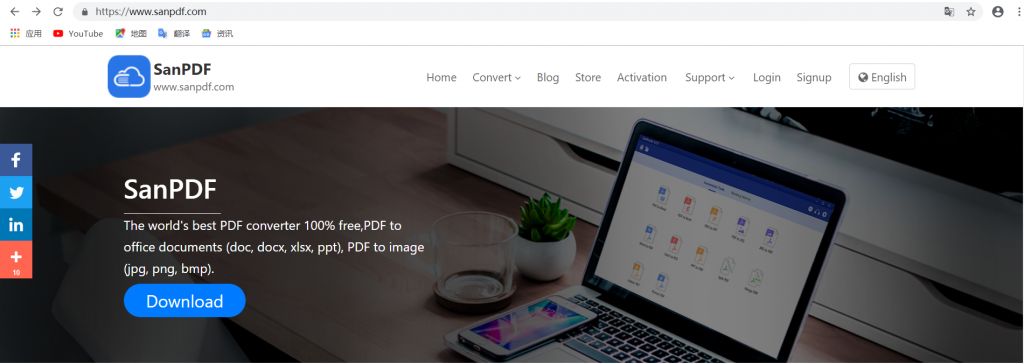
2) Abra el archivo una vez completada la descarga, comience la instalación de SanPDF nuestro clientela.
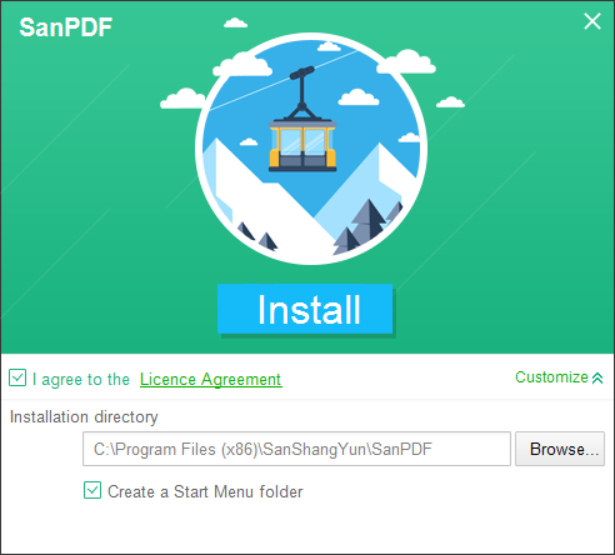
3) Una vez completada la instalación, busque la ubicación donde instaló y Abre nuestro producto.
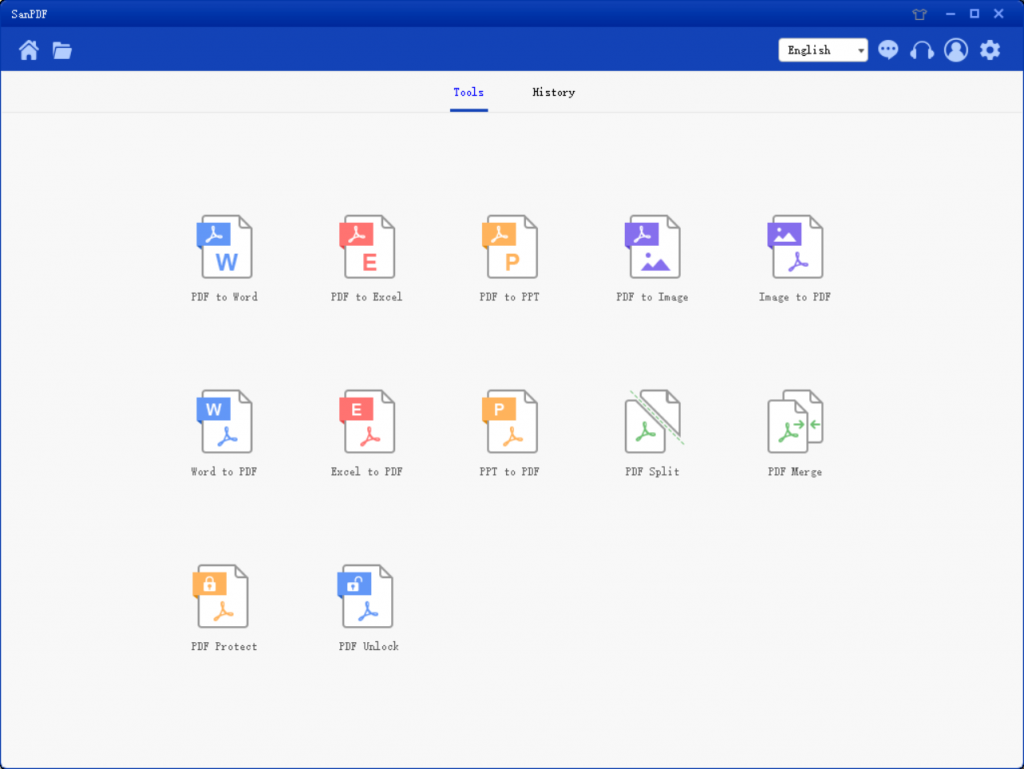
4) Después de ingresar al cliente, busque «PDF Protect» y haga clic en Abrir.
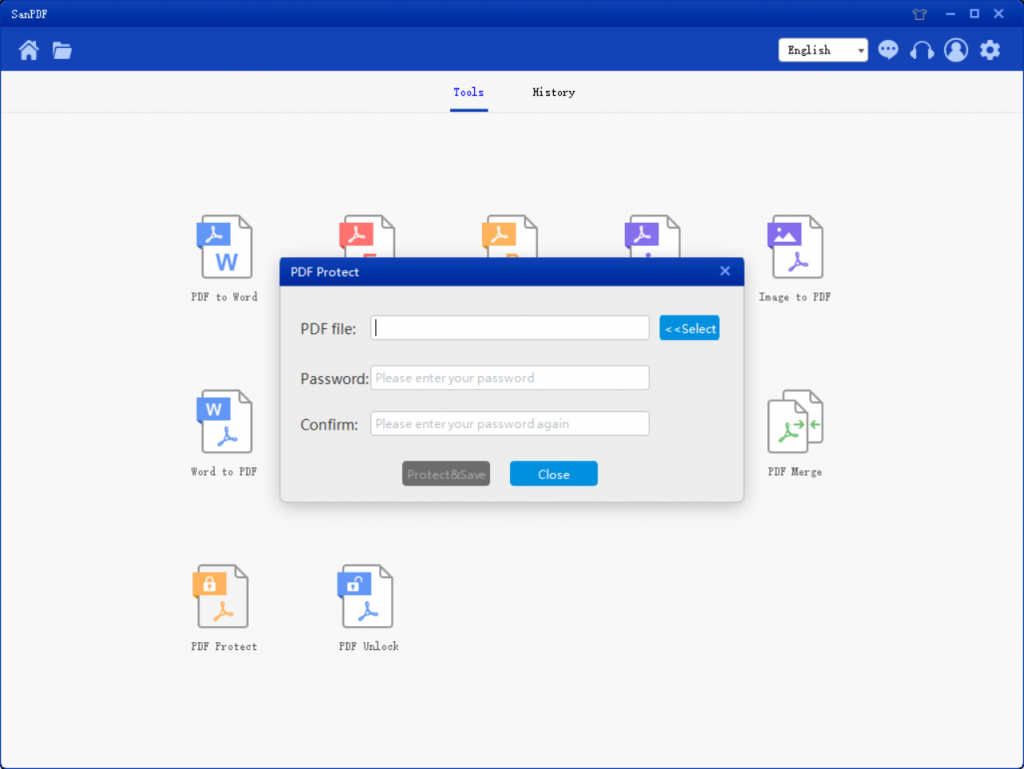
5) Haga clic en el botón Seleccionar, se abre, encuentre lo que desea encriptar el archivo PDF y ingrese la contraseña que desea dar a este diseño de documento PDF.
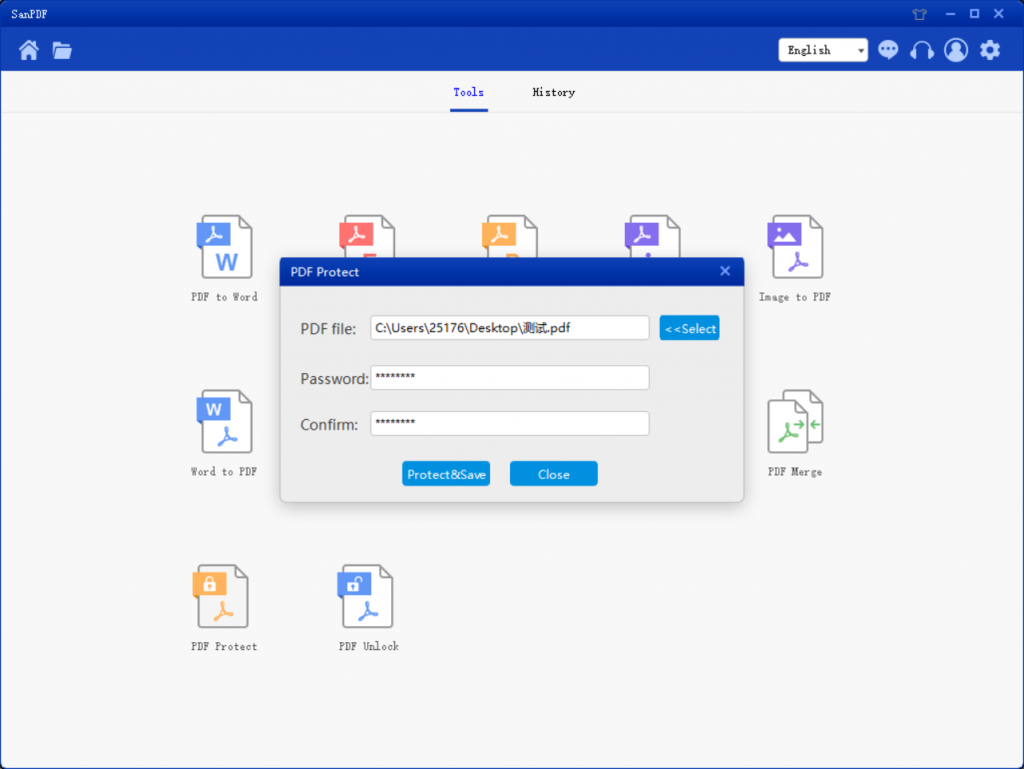
6) Haga clic en «cifrado y guardado» para guardar el archivo PDF después de cifrado
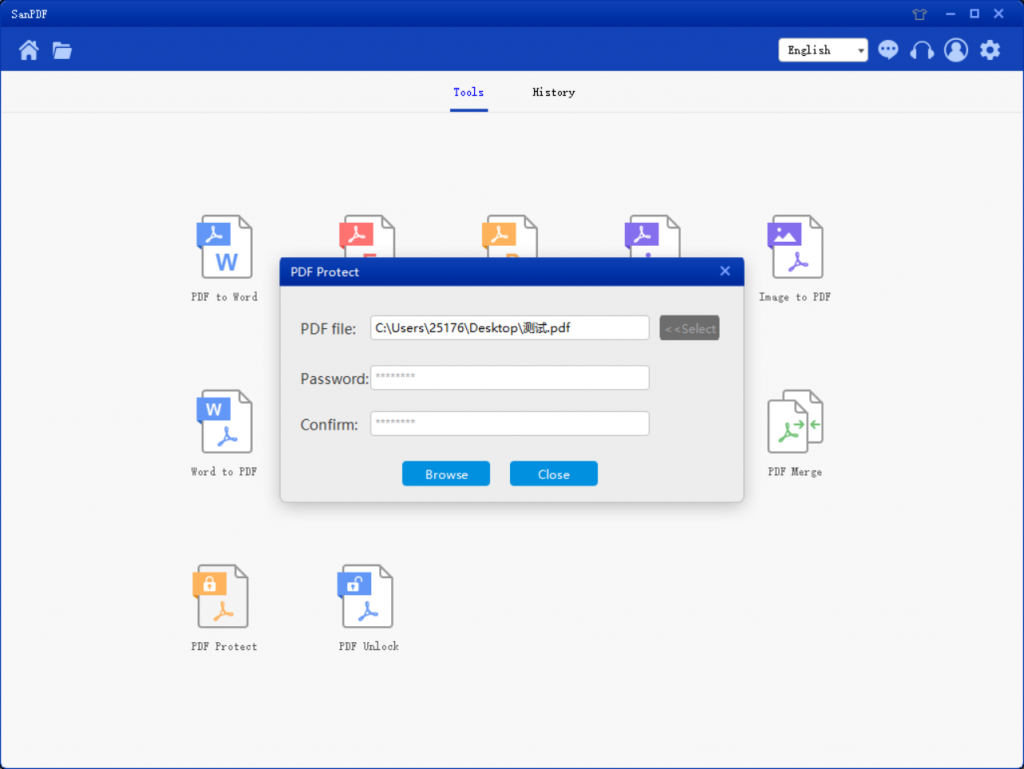
7) Cuando termine, haga clic en «Abrir directorio» para ver el archivo cifrado.
¿Cómo convierto un PDF a un archivo en otro formato a través de SanPDF?
Puede hacerlo en línea o en la versión de escritorio de SanPDF. Si desea utilizar la versión en línea de SanPDF, puede visitarsanpdf.comy encuentre el conversor de documentación en línea apropiado en la parte inferior de la página. Si desea utilizar la versión de escritorio de SanPDF, puede descargar la versión de escritorio de nuestro sitio websanpdf.com, que actualmente es compatible con los sistemas operativos Windows XP / Vista / 7/8/10 (32 a 64 bit). Recomendamos encarecidamente que utilice la versión de escritorio del convertidor, que es un convertidor de documentos hermoso, eficiente y fácil de usar. Más importante aún, tiene muchas características poderosas. Sí, siempre será gratis.
No puedo encontrar mi conversión de archivos / ¿Dónde están mis archivos?
Si aún no ha registrado su cuenta de SanPDF y ha convertido los archivos con el convertidor en línea, descargue el archivo convertido de inmediato y manténgalo seguro después de que se complete la conversión. Una vez que se cierra la página de conversión, no podrá descargar el archivo convertido. Si ya se ha registrado para una cuenta SanPDF, puede iniciar sesión en su cuenta dentro de las 24 horas posteriores a la conversión, encontrar el archivo convertido en la lista del historial de conversiones y descargarlo. ¡Tenga en cuenta! Para garantizar la seguridad de sus archivos, los servidores de SanPDF eliminan automática y permanentemente los archivos convertidos después de 24 horas. Por lo tanto, asegúrese de descargarlo y conservarlo lo antes posible después de la conversión.
límite:
Los usuarios no registrados tienen 10 conversiones, solo se pueden convertir archivos de 2 MB a la vez y el límite de tiempo es de dos horas. Si desea un procesamiento ilimitado y múltiples PDF a Word, consulte nuestroalmacenar, que habilitará esta función y muchos otros permisos.
SanPDF, para ayudarlo a mejorar la eficiencia y ahorrar más tiempo, para que tenga un Vida colorida.